Müzik Videosu Hazırlamanın 3 Kolay Yolu
Müzik videoları oluşturmanın en önemli kısmı nedir?
İyi bir video klip çektikten ve uygun bir arka plan müziği parçası bulduktan sonra, video ve ses dosyalarını düzenleyip birleştirmeniz gerekir. Videoya nasıl müzik ekleyeceğinizi biliyor musunuz ve iyi bir müzik videosu yap?
Kolayca bir müzik videosu oluşturmanıza yardımcı olmak için bu yazı size 3 harika müzik videosu oluşturma uygulamasını tanıtıyor. Temel özelliklerini öğrenebilir ve yaratıcı müzik videolarınızı oluşturmak için bunları nasıl kullanacağınızı öğrenebilirsiniz.
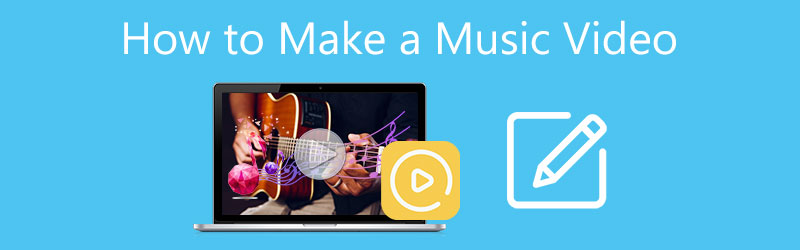
- REHBER LİSTESİ
- Bölüm 1. Bilgisayarda Müzik Videosu Oluşturun
- Bölüm 2. iPhone, iPad ve Mac için Müzik Videosu Oluşturucu Uygulaması
- Bölüm 3. Ücretsiz Çevrimiçi Müzik Videosu Oluşturun
- Bölüm 4. İyi Bir Müzik Videosu Nasıl Yapılır Hakkında SSS
Bölüm 1. Windows PC ve Mac'te İyi Bir Müzik Videosu Oluşturmanın En İyi Yolu
Video Dönüştürücü Ultimate bilgisayarınızda kolayca yaratıcı müzik videoları oluşturmanıza yardımcı olabilecek tüm özelliklere sahip bir video ve ses düzenleyicisidir. 8K/5K/4K, 1080p ve 720p HD'yi, normal SD videoları ve kayıpsız/kayıplı ses dosyalarını yüksek düzeyde destekler. MP4, AVI, FLV, MOV, MKV, WMV, WAV, MP3, AAC, ALAC, M4A, FLAC ve daha fazlası gibi çoğu video ve ses formatı desteklenir.
Bu önerilen müzik videosu oluşturucu, kolayca müzik videosu oluşturabilmeniz için ayrı bir MV aracıyla tasarlanmıştır. Doğrudan kullanmanız için birçok popüler tema sunar. Bir videoya arka plan müziği eklemenin basit bir yolunu sunar. Ayrıca kesme, kırpma, döndürme, ayarlama, geliştirme ve diğerleri dahil olmak üzere çeşitli düzenleme özellikleri tasarlanmıştır. İyi bir müzik videosu oluşturmak için ücretsiz olarak indirebilir ve aşağıdaki adımları takip edebilirsiniz.
Bu müzik videosu oluşturucuyu açın ve OG özellik. Gördüğünüz gibi ana işlevleri MV, Dönüştürücü, Kolaj ve Araç Kutusu olmak üzere 4 kategoride toplanmıştır.
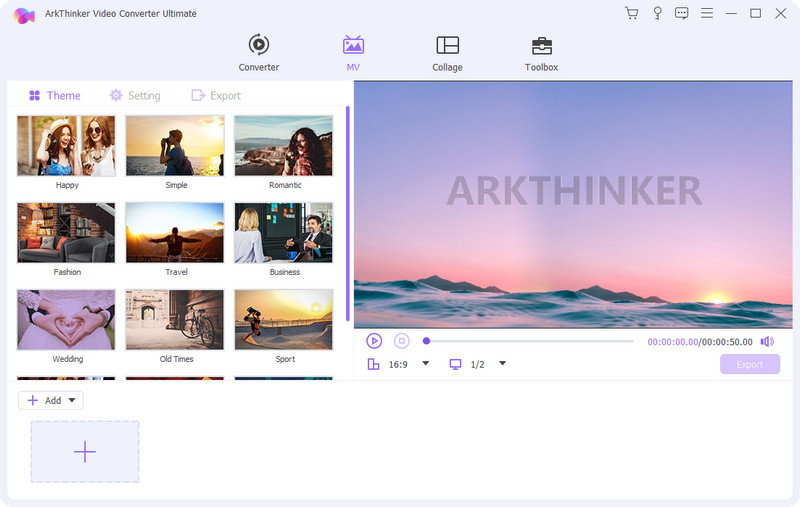
Altında Tema sekmesinde müzik videolarınızı oluşturmak için çeşitli popüler temaları kontrol edebilir ve uygulayabilirsiniz. Üzerine tıklayabilirsiniz + Video dosyanızı seçip eklemek için sol alt köşedeki düğmeyi tıklayın. Videoların yanı sıra resimlerle müzik videosu oluşturmanıza da izin veriliyor.

Yerleşik bir medya oynatıcı videonuzu otomatik olarak oynatır. Farklı düzenleme işlevlerine erişmek için yalnızca Düzenlemek düğme. Bu müzik videosuna yeni bir ses parçası eklemek istiyorsanız Ayarlar Temanın yanındaki düğmeyi işaretleyin Arka plan müziği onay kutusunu seçin ve ardından + bunu yapmak için. Burada ayrıca Başlangıç Başlığını, Bitiş Başlığını, orijinal ses parçasını ve daha fazlasını özelleştirebilirsiniz.
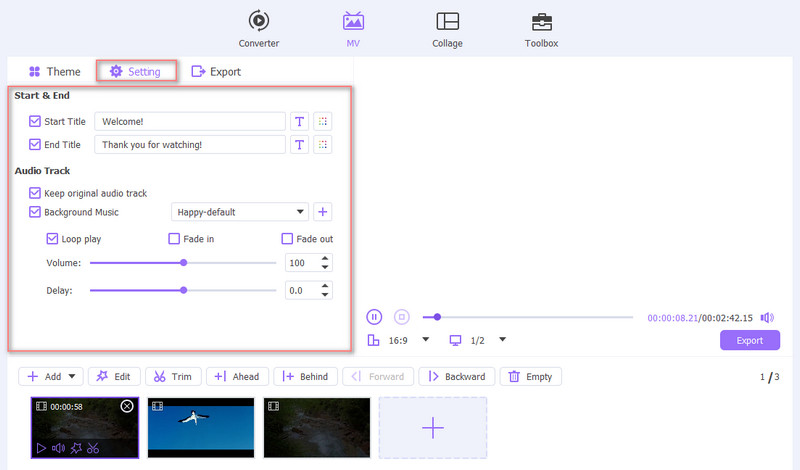
Müzik videosunu düzenledikten sonra bir çıktı formatı seçmek, video kare hızını, çözünürlüğünü, kalitesini ayarlamak ve diğer işlemleri yapmak için Dışa Aktar'ı tıklatabilirsiniz. Bu adım sırasında şunları etkinleştirebilirsiniz: GPU Hızlandırma Daha hızlı bir dışa aktarma hızı elde etmek için. Daha sonra üzerine tıklayın Dışa Aktarmayı Başlat Oluşturduğunuz müzik videosunu kaydetmek için düğmesine basın.

Şarkı sözleriyle bir müzik videosu yapmak istiyorsanız ana pencereye dönebilir, video dosyanızı Dönüştürücü özelliğini kullanın ve ardından Altyazı Ekle Şarkı sözlerini hızlı bir şekilde yükleme özelliği. Burada ayrıca şunları kullanabilirsiniz: Ses Parçası Ekle hızlı bir şekilde iyi bir müzik videosu oluşturma işlevi.

Bölüm 2. iMovie Kullanarak iPhone, iPad ve Mac'te Müzik Videosu Nasıl Oluşturulur
Bir Apple kullanıcısı olarak iOS cihazınızda veya Mac'inizde hızlı bir şekilde müzik videosu oluşturmak istediğinizde öncelikle varsayılan video düzenleyiciyi deneyebilirsiniz. iMovie. Birçok temel düzenleme işlevini taşır. Ayrıca MV oluşturmak için bir videoya müzik eklemenizi sağlar. Bu bölüm size iPhone ve Mac'te ayrı ayrı müzik videosu oluşturma konusunda rehberlik edecektir.
İPhone'da müzik videosu nasıl yapılır
iPhone, iPad veya Mac'teki videonuza yeni bir ses parçası eklemek için resmi video düzenleyicisini kullanabilirsiniz. iMovie. Mac'te önceden yüklenmiştir. Bir iOS cihazındaki bir videoya müzik eklemek istiyorsanız bunu App Store'dan ücretsiz yüklemeniz gerekir. İMovie'yi kullanarak bir iPhone'daki video ve sesi birleştirmek için aşağıdaki kılavuzu kullanabilirsiniz.
Öncelikle App Store'u açmanız ve iMovie uygulamasını iPhone'unuza ücretsiz yüklemeniz gerekir. Açın ve yeni bir projeye başlayın. Burada müzik videosu oluşturmaya başlamanız için 3 seçenek sunulur. Şunu seçebilirsiniz: Büyü Filmi devam etme seçeneği.
iMovie'ye iPhone videolarınıza erişme ve video dosyanızı ekleme yetkisini verin. öğesine dokunun Düzenlemek Daha fazla düzenleme seçeneği görüntülemek için simgeyi kullanın. Onu kullanabilirsin Klibi Düzenle Videonuzu kolaylıkla düzenleme özelliği.

Bir müzik videosu oluşturmak için Müzik Videoya uygun bir ses parçası eklemek için düğmesine basın. Burada Film Müzikleri, Müziğim ve Dosyalar arasından arka plan müziğini seçebilirsiniz. Bu adım sırasında kaynak ses parçasını ve eklenen müziği ihtiyacınıza göre ayarlamanıza izin verilir.

Müzik videosundan memnun kaldığınızda ana arayüze dönebilir ve Paylaş düğmesine dokunarak videoyu iPhone'unuza kaydedebilirsiniz. iPad'inizde bir müzik videosu oluşturmanız gerekiyorsa benzer adımları uygulayabilirsiniz.
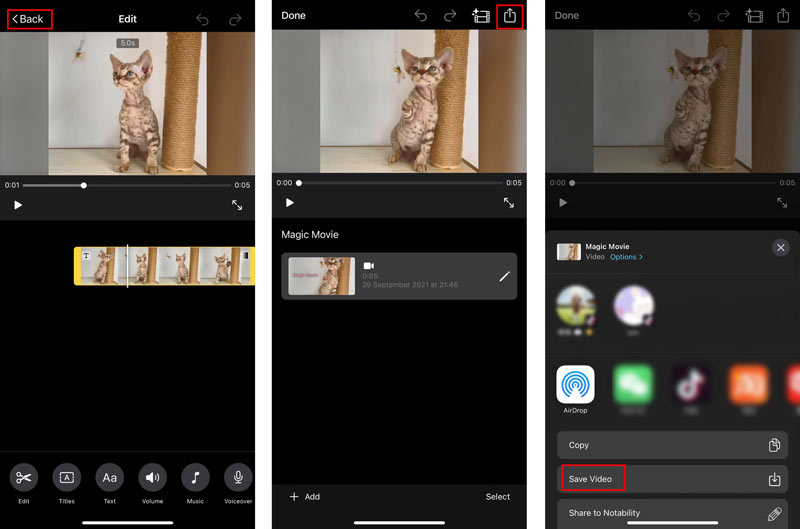
Mac'te müzik videosu nasıl oluşturulur
iMovie, Mac'inize önceden yüklenmiştir. Yani Mac'te iyi bir müzik videosu hazırlamak istediğinizde onu doğrudan başlatabilirsiniz. Yeni bir proje oluşturun ve videonuzu buna ekleyin. Eklediğiniz videoyu daha sonra düzenlemek için zaman çizelgesine sürüklemeniz gerekir.
Bu videoya yeni bir müzik dosyası eklemeden önce, onu düzenlemek için düzenleme işlevlerini kullanabilirsiniz. Tıklamak Ses ve şunu seçin Müzik veya Ses Efektleri Videoya müzik seçip eklemek için sol kenar çubuğundaki seçenek. Uygun bir tane bulduğunuzda onu proje zaman çizelgenize sürükleyebilirsiniz.
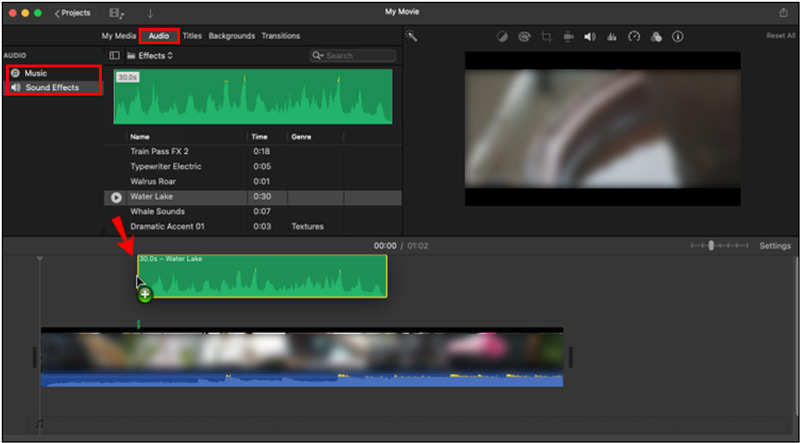
Yukarıdaki işlemlerle iMovie'yi kullanarak Mac'te kolayca bir müzik videosu oluşturabilirsiniz. Bundan sonra üstteki butona tıklayabilirsiniz. Dosya menüsünü seçin ve ardından Paylaşmak Bu MV dosyasını Mac'inizde saklama seçeneğini seçin.
Bölüm 3. Çevrimiçi ve Ücretsiz Kolayca Müzik Videosu Nasıl Oluşturulur
İnternette kolayca müzik videoları oluşturmanıza yardımcı olabilecek birçok çevrimiçi müzik videosu oluşturucu bulunmaktadır. İşte popüler olanı alıyoruz Rotor Videoları bir müzik videosunun çevrimiçi olarak nasıl ücretsiz hale getirileceğini gösteren bir örnek olarak.
Web tarayıcınızda Rotor Videoları resmi sitesine gidin. Açılan listeden Videolar, seç Müzik videoları seçenek. Tıkla Şimdi Bir Video Oluşturun Devam etmek için düğmesine basın. Bu çevrimiçi müzik videosu oluşturucuyu kullanmak için hesabınızda oturum açmanız gerekmektedir. Müzik videonuzu çevrimiçi oluşturmak için Müzik Videoları seçeneğini seçin.
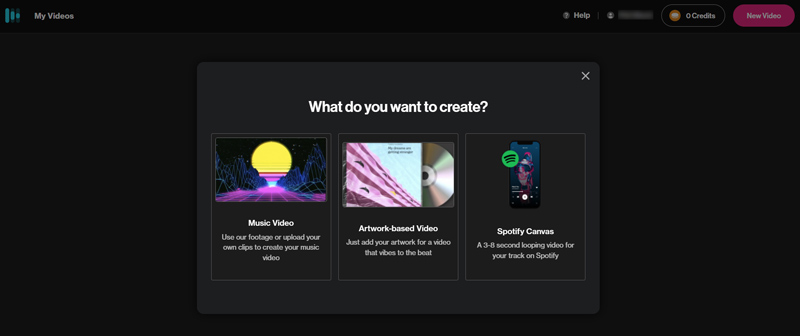
Oluşturduğunuz müzik videonuz için bir dosya adı girin. Tıkla Bir dosya seçin MV'yi oluşturmak üzere bir ses dosyası yüklemek için düğmesine basın.
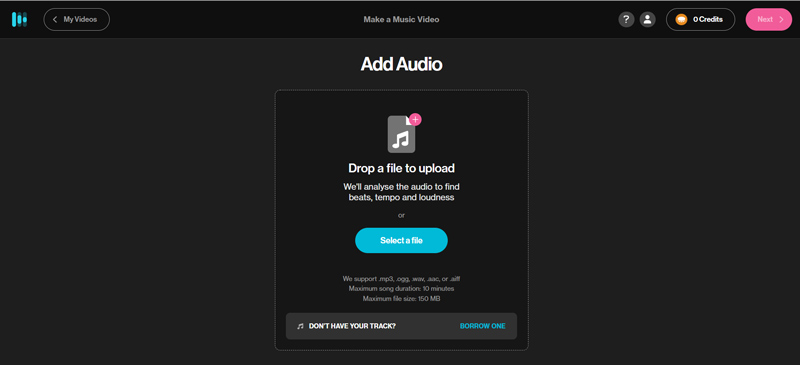
Müzik ekledikten sonra müzik videosunu oluşturmak için bir stil seçmeniz gerekir. Aralarından seçim yapabileceğiniz birçok popüler stil sunulur. Birçoğunun kullanımının ücretsiz olmadığını unutmayın. Seçtiğiniz stile ilişkin detaylı bilgileri görüntülemek için sayfayı aşağı kaydırabilirsiniz.
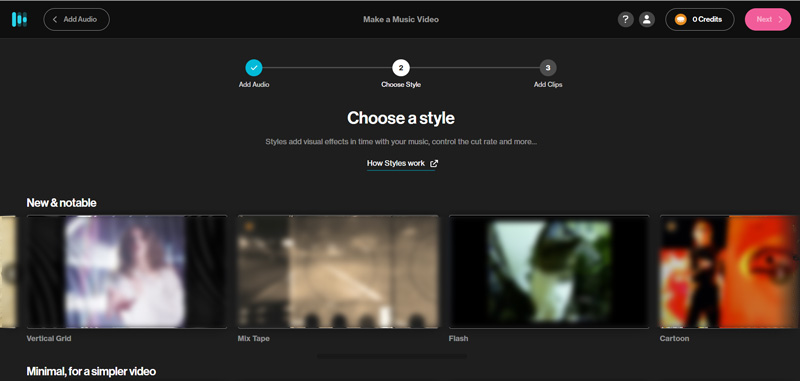
Tıkla Klipleri Seçin Videonuzu yüklemek için düğmesine basın. Burada kütüphanesinden veya bilgisayarınızdan bir video klip seçmenize izin verilir.
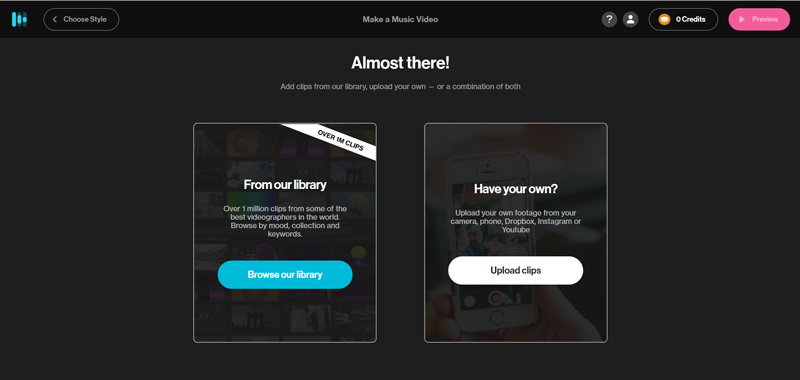
Tüm bu işlemlerden sonra rahatlıkla iyi bir müzik videosu oluşturabilirsiniz. Müzik videosunu önizleyebilir, düzenleyebilir ve ardından bilgisayarınıza indirebilirsiniz.
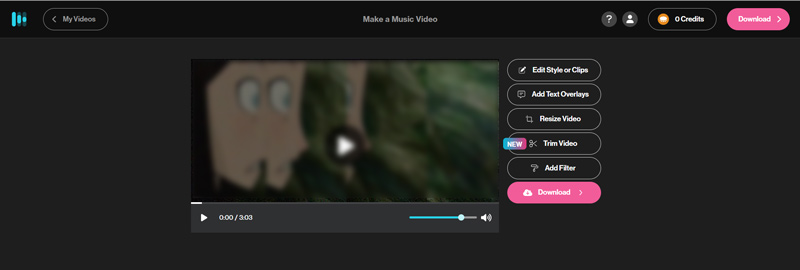
Bölüm 4. İyi Bir Müzik Videosu Nasıl Yapılır Hakkında SSS
Android'de müzik videosu hazırlamak için bir Google müzik videosu oluşturucu var mı?
Evet, Google Play'de doğrudan Android telefonunuzda MV oluşturmanıza yardımcı olacak çok sayıda müzik videosu oluşturma uygulaması bulunmaktadır. Bunları hızlı bir şekilde bulmak için Google Play Store'a gidebilir ve müzik videosu oluşturucuyu arayabilirsiniz.
iPhone'umda ücretsiz müzik videosu nasıl yapılır?
iPhone'da bir müzik videosu oluşturmak istediğinizde iMovie'nin yanı sıra bunu yapacak bir müzik videosu oluşturma uygulaması bulmak için App Store'a da gidebilirsiniz. Üstelik TikTok'ta müzik videoları çekmeyi deneyebilirsiniz.
Adobe müzik videoları oluşturabilir mi?
Evet. Adobe, Adobe Premiere Pro adında güçlü bir video düzenleyici ve yaratıcı ürün sunar. Bir müzik videosu yapmak için kullanabilirsiniz. 7 gün boyunca ücretsiz kullanmanıza olanak sağlar.
Çözüm
Bu yazıda 3 farklı yol anlatılıyor iyi bir müzik videosu yap iPhone, iPad, Android telefon ve bilgisayarda. Müzik videolarınızı oluşturmak için tercih ettiğiniz video oluşturucuyu seçebilirsiniz.
Bu yazı hakkında ne düşünüyorsunuz? Bu gönderiyi derecelendirmek için tıklayın.
Harika
Değerlendirme: 4.5 / 5 (dayalı 156 oylar)
Daha Fazla Çözüm Bul
iPhone, Android ve Mac/PC'de Çevrimiçi Video Nasıl Kırpılır iPhone, Android, Bilgisayar ve Çevrimiçi Videolar Nasıl Birleştirilir iPhone, Android ve Mac PC'de Videoları Düzenlemek için Yararlı Beceriler Web, E-posta, Discord, WhatsApp veya YouTube için Videoyu Sıkıştırın En İyi 5 Fotoğraf/Videodan GIF'e Dönüştürücülerle GIF Nasıl Yapılır Videoyu Ters Çevir iPhone, Android ve Bilgisayarda Videoyu Ters Çevirİlgili Makaleler
- Videoyu düzenle
- iPhone, Android ve Mac/PC'de Çevrimiçi Video Nasıl Kırpılır
- iPhone, Android, Bilgisayar ve Çevrimiçi Videolar Nasıl Birleştirilir
- Videoya Altyazı Ekleme – Bir Videoya Altyazı Nasıl Eklenir?
- iPhone, Android ve Mac PC'de Videoları Düzenlemek için Yararlı Beceriler
- Web, E-posta, Discord, WhatsApp veya YouTube için Videoyu Sıkıştırın
- Videoyu Ters Çevir iPhone, Android ve Bilgisayarda Videoyu Ters Çevir
- iPhone, Android, Online ve Mac/PC'de Video Nasıl Hızlandırılır
- En İyi 5 Fotoğraf/Videodan GIF'e Dönüştürücülerle GIF Nasıl Yapılır
- 3 Müzik Videosu Oluşturucu Uygulamasıyla Müzik Videosu Nasıl Yapılır
- Ağır Çekim Video Nasıl Düzenlenir ve Video Hızı Nasıl Yavaşlatılır



